Wie wszystko
Wirtualny asystent ma dostęp do większości aplikacji systemowych i ich zawartości. Może np. przeszukać kalendarz czy skrzynkę odbiorczą
w programie pocztowym. Sprawdza też zawartość pamięci smartfona, np. w poszukiwaniu plików muzycznych. Jeśli zapytanie dotyczy informacji, których nie ma w urządzeniu, asystent znajdzie je online. Korzysta przy tym z licznych wyszukiwarek internetowych, np. Google’a czy Bing Microsoftu oraz baz wiedzy w rodzaju Knowledge Graph czy Wolphram Alpha.
Wynik na głos
Korzystanie z wirtualnego asystenta sprawia wrażenie rozmowy z żywym człowiekiem. Asystenci mają nawet imiona, np. Siri czy Cortana. Usługa komunikuje się z użytkownikiem nie tylko za pomocą obrazków i tekstu wyświetlanego na ekranie – przede wszystkim używa syntezatora mowy. Jeśli spytasz np. o wysokość Wieży Eiffla, nie musisz odczytywać jej na ekranie. Odpowiedź usłyszysz z głośnika smartfona. Asystenta można poprosić nawet o opowiedzenie żartu lub spytać o samopoczucie.
Włącz asystenta
Spośród trzech usług dostępnych w największych mobilnych systemach operacyjnych tylko Google Now wspiera język polski. Ale jeśli znasz angielski, nic nie stoi na przeszkodzie, by korzystać także z pozostałych asystentów. Czasem wymaga to drobnych zmian w ustawieniach. Google Now i Cortana Microsoftu są dostępne nie tylko w macierzystym systemie – można je zainstalować także u konkurencji.
Android – Google Now
Usługa jest domyślnie włączona w ustawieniach systemu Android. Asystent dobrze radzi sobie z rozpoznawaniem języka polskiego, choć nie wszystkie komendy głosowe są dostępne. Kliknij Ustawienia, a potem Google i Wyszukiwanie i Google Now, aby zmienić język (Język wyszukiwania), wybrać aplikacje, w których asystent będzie prowadził wyszukiwanie (Przeszukiwanie telefonu) oraz włączyć aktywację asystenta komendą „OK, Google” (Wyszukiwanie głosowe). Jeśli klikniesz Konta i prywatność, będziesz mógł ustawić skrócone nazwy swoich kontaktów, np. „mama”, „żona” czy „brat”. Google Now aktywujesz, przytrzymując klawisz home w smartfonie.
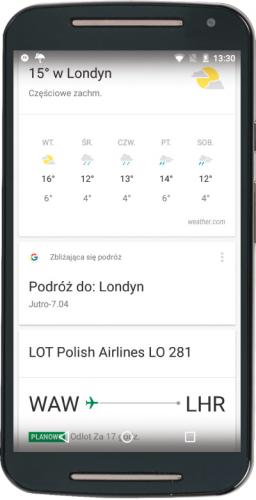
Windows Phone – Cortana
W najnowszej wersji mobilnych Okienek dostępne są tylko nieliczne polskie polecenia głosowe („Zadzwoń”, „Otwórz”), a asystent Cortana działa tylko po zmianie całego interfejsu systemu na angielski. Aby to zrobić, przejdź do ustawień systemu i wybierz region. Zmień pozycję na liście na Wielka Brytania. Zrestartuj telefon. Po uruchomieniu urządzenia ponownie przejdź do ekranu ustawień i otwórz sekcję język. Tu kliknij dodaj języki i z listy wybierz English (United Kingdom). Po kolejnym restarcie telefonu znowu otwórz ekran ustawień – naciśnij speech i wybierz pozycję English (United Kingdom). Kliknij yes, by potwierdzić pobranie pakietu mowy, i install, by go zainstalować. Gdy telefon się zrestartuje, będziesz mógł wreszcie uruchomić Cortanę. Aby skorzystać z usług asystentki, przytrzymaj klawisz wyszukiwania.
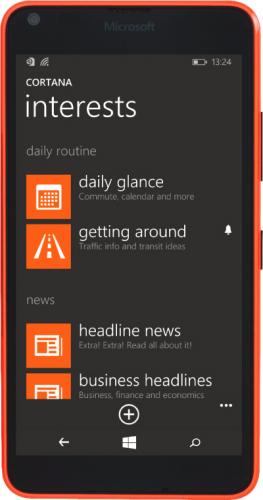
iOS – Siri
Jeśli w telefonie ustawiony jest język polski, to asystent Siri jest domyślnie nieaktywny. Możesz za to korzystać z prostych poleceń głosowych w języku polskim, np. „Zadzwoń do…” albo „Graj muzykę”. Aktywacja Siri wyłączy te polecenia, a telefon przejdzie w tryb rozpoznawania języka angielskiego. Aby to zrobić, w ustawieniach telefonu wybierz Ogólne, a następnie Siri. Aktywuj opcję Siri, naciskając zielony włącznik. W polu Język powinien figurować Angielski (Wielka Brytania). Siri może mówić do ciebie głosem męskim lub damskim (opcja Głos Siri). Dostępne są też trzy różne akcenty języka angielskiego. Asystenta wywołasz, przytrzymując klawisz główny iPhone’a.
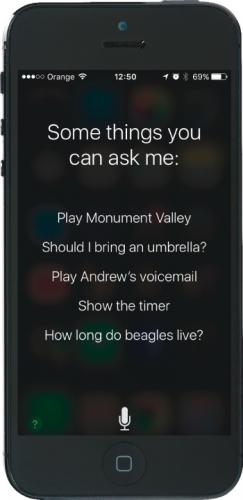
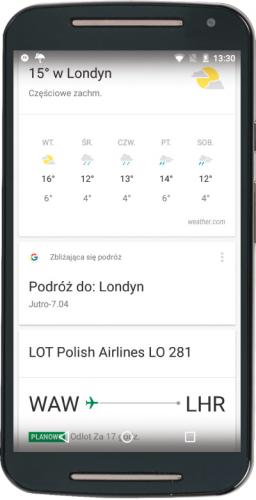
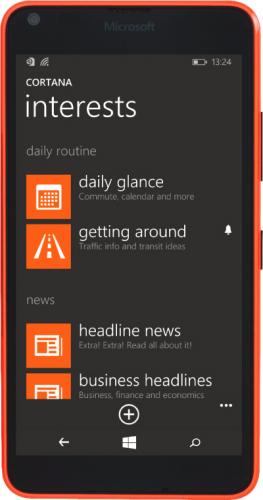
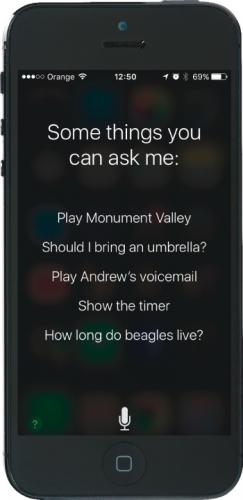

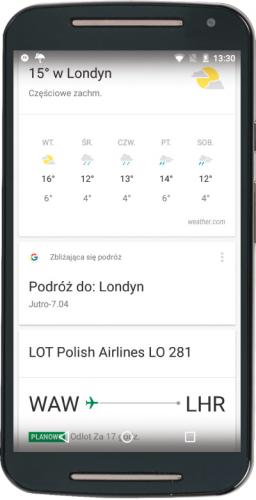
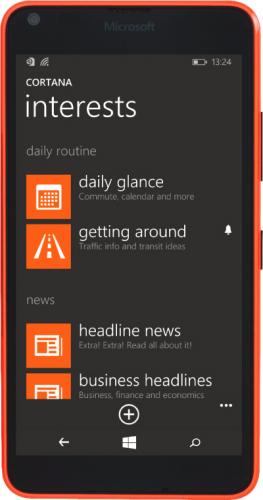
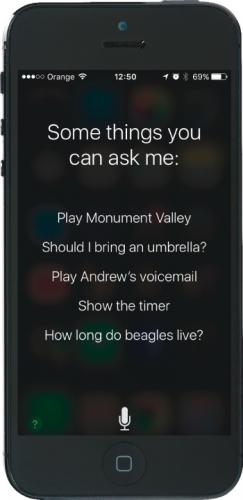

 powiększ okładkę
Wybrane artykuły z PC Format 1/2022
powiększ okładkę
Wybrane artykuły z PC Format 1/2022
 powiększ płytę
powiększ płytę